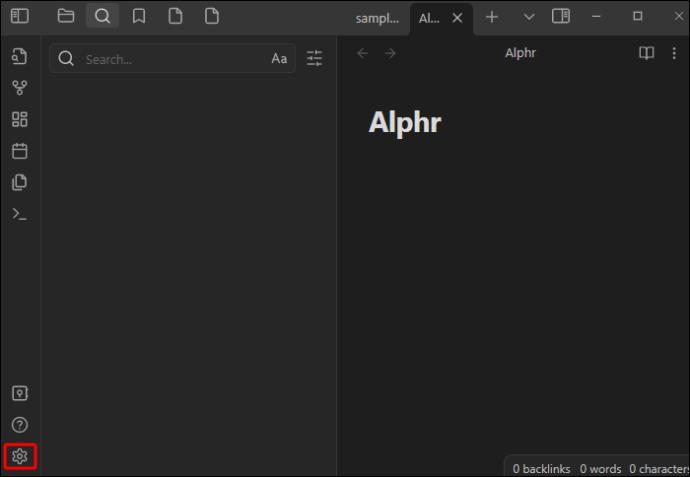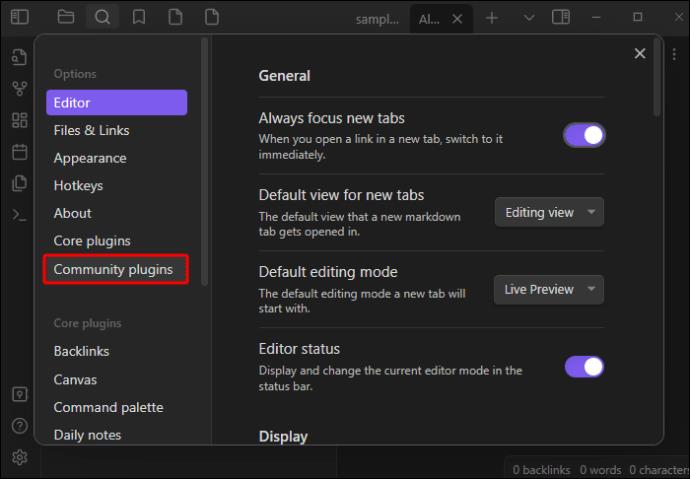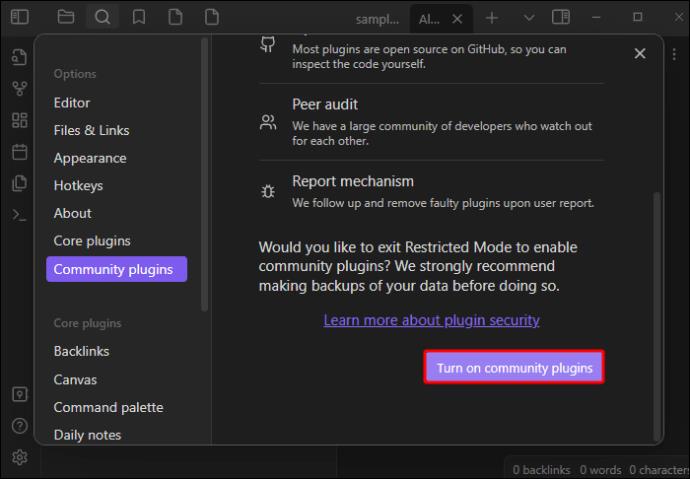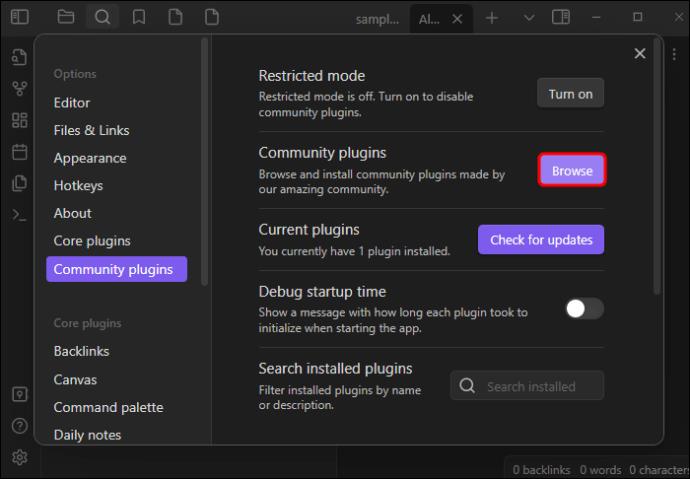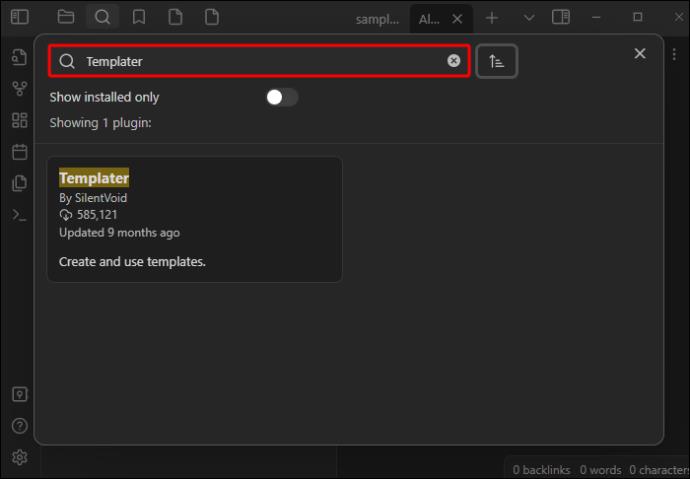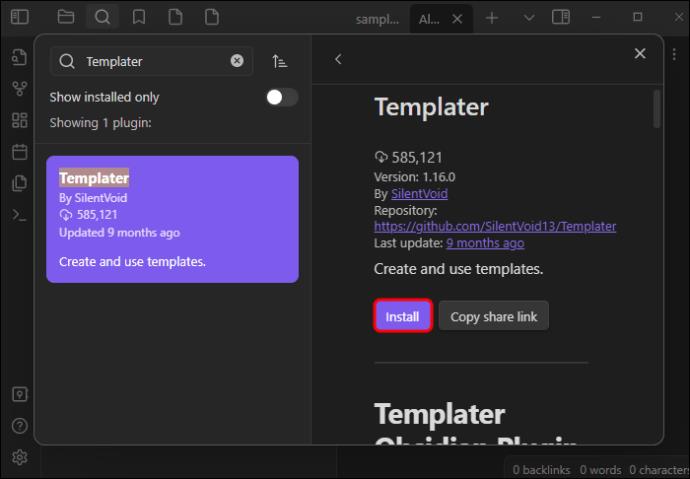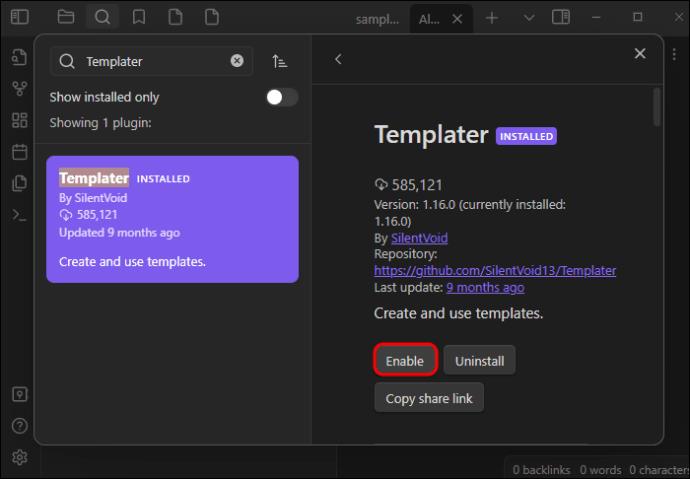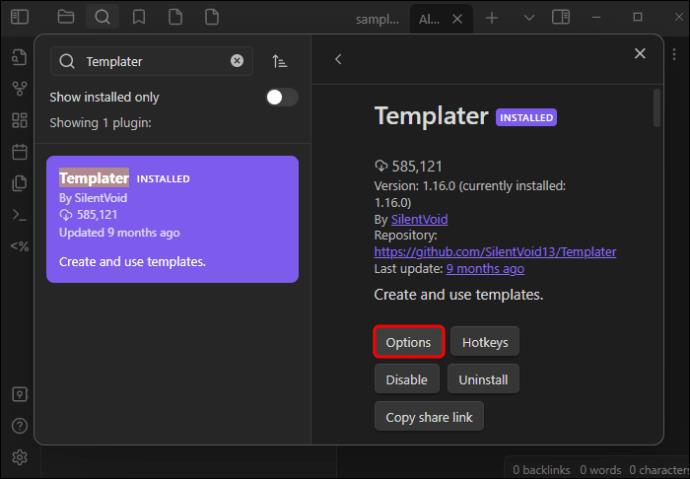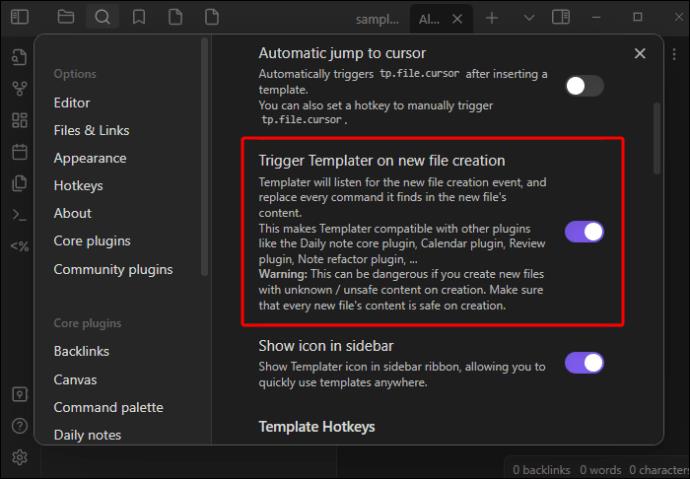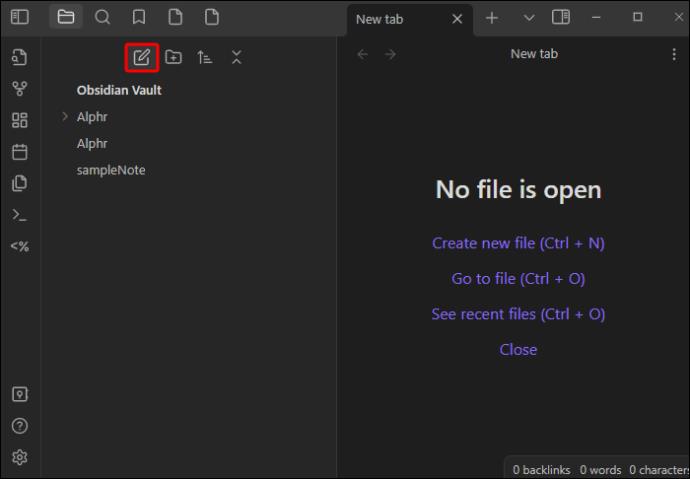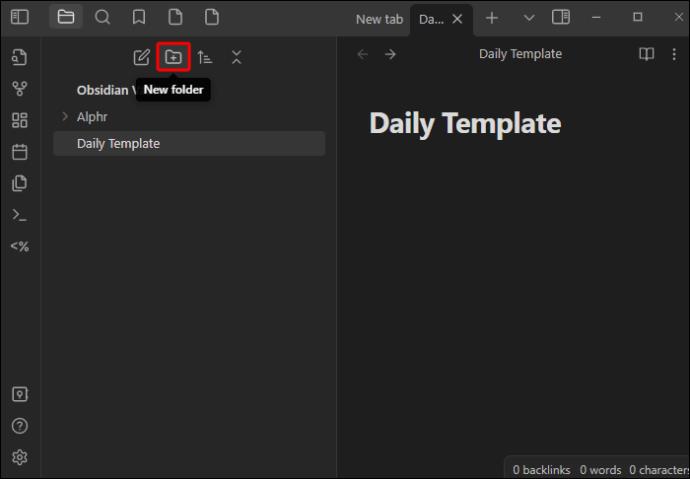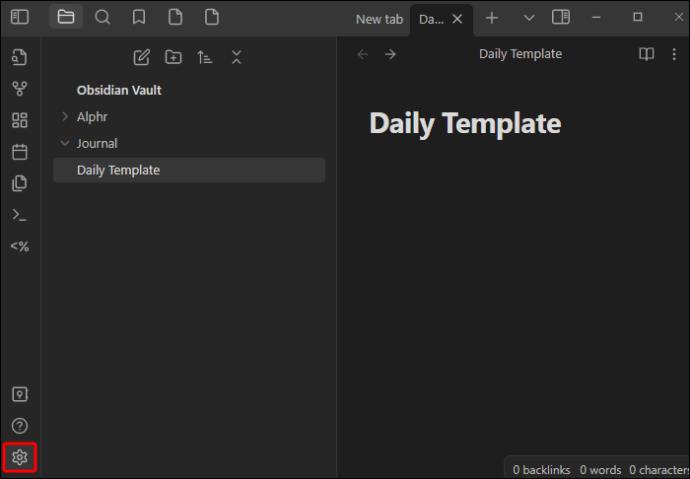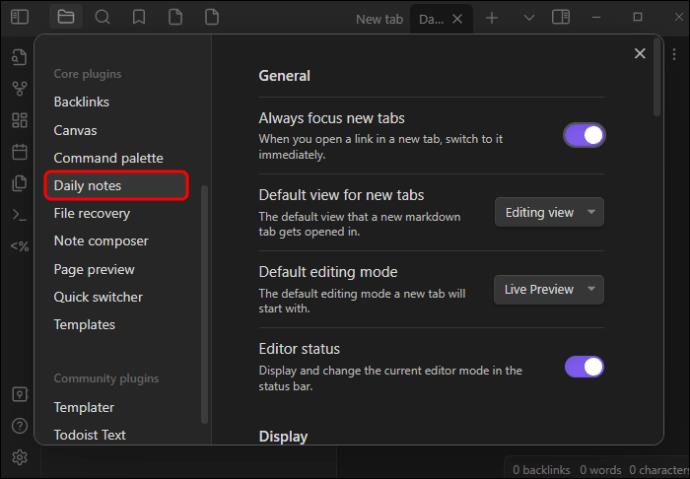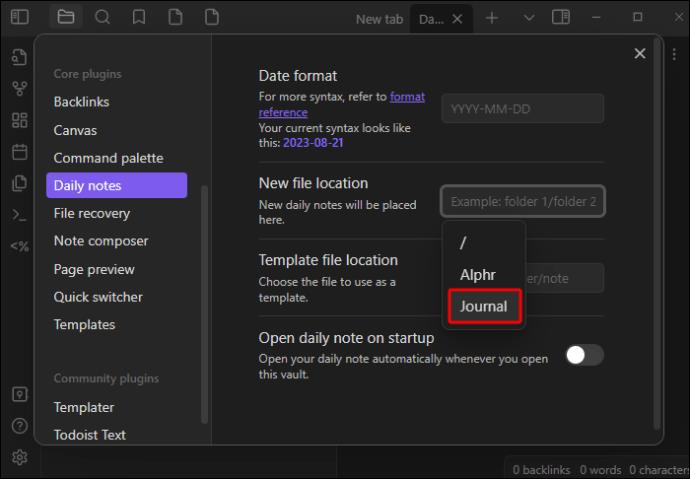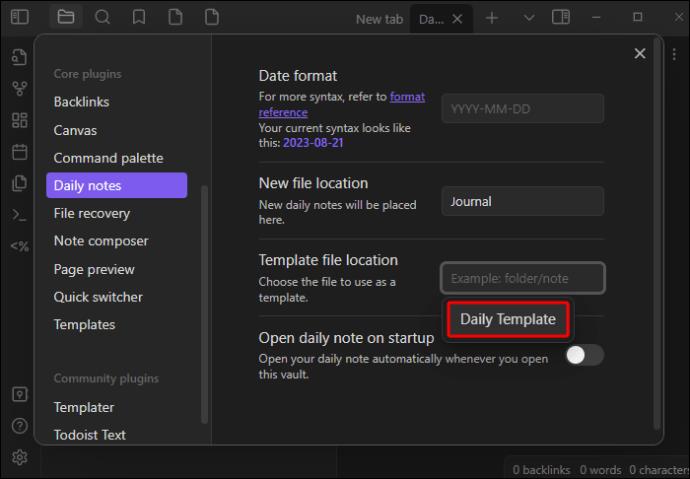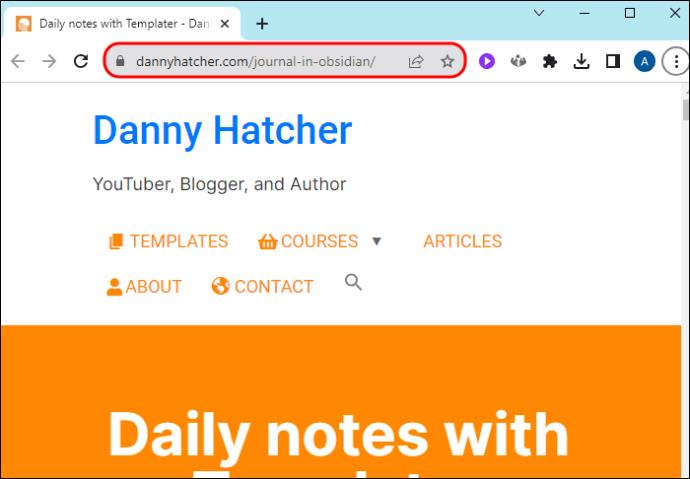Note-appen Obsidian bruger skabeloner, der kan være en fantastisk måde at strukturere dine journaler på uden at skulle starte fra bunden. Hvis du har problemer med at finde den perfekte Obsidian-journalskabelon, er du kommet til det rigtige sted. Heldigvis er der masser af ideer derude, hvis du ved, hvor du skal lede.
Denne artikel hjælper dig med at finde eller oprette Obsidian journalskabeloner for at komme i gang med dit næste journaliseringsprojekt.
Dagsjournal skabelon med skabelon
Hvis du planlægger at journalføre dagligt, kan en skabelon oprettet til en daglig journal spare dig tid og energi. Denne Daily Notes-skabelon , ved hjælp af automatiseringspluginet Templater, kan konfigurere Obsidian til at håndtere din daglige journalisering effektivt.
- I Obsidian skal du klikke på ikonet "Indstillinger" i nederste venstre hjørne af skærmen.
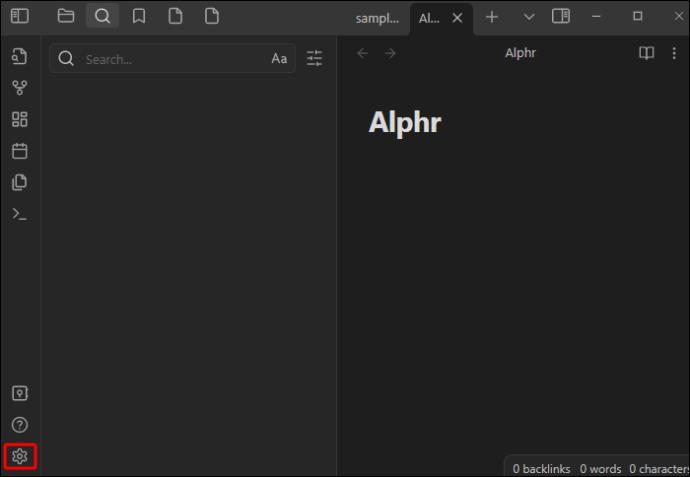
- Vælg fanen "Community Plugins" i menuen til venstre.
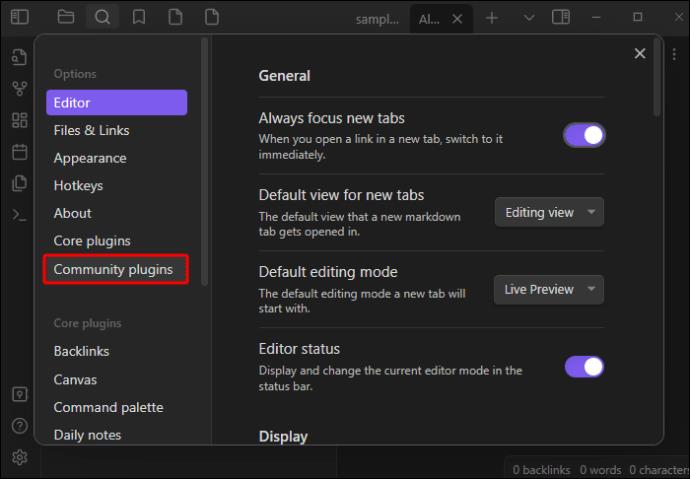
- Klik på "Slå fællesskabsplugins til".
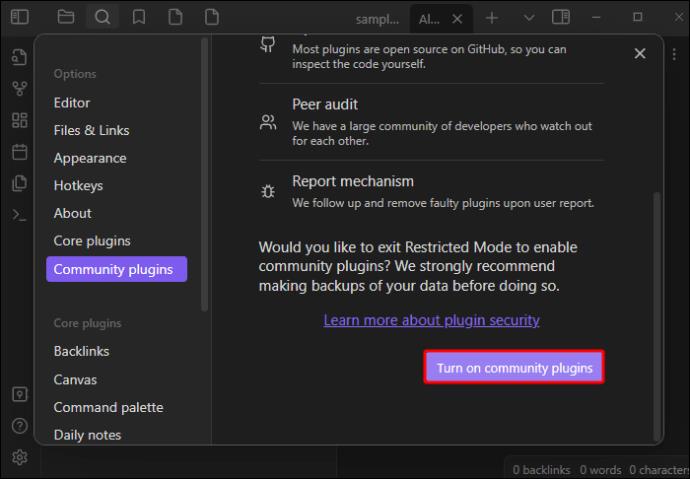
- Vælg "Gennemse" for at se plugins igennem.
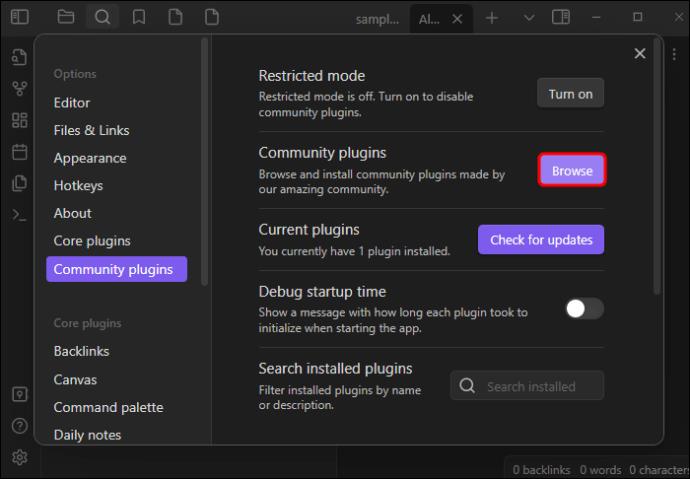
- Indtast "Skabelon" i søgefeltet.
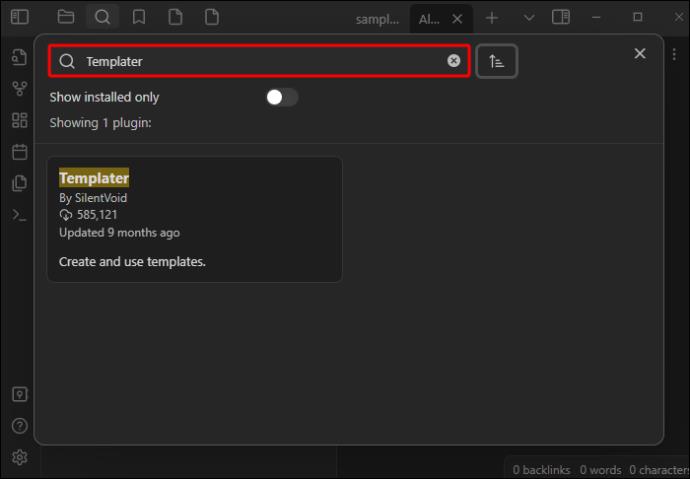
- Klik på den blå "Installer" knap.
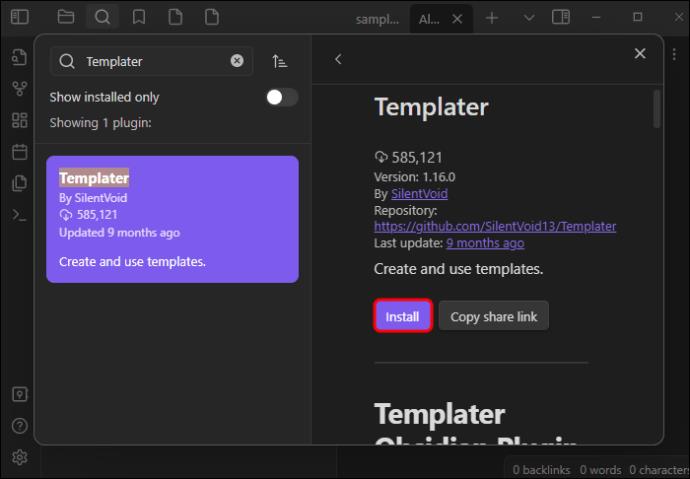
- Når plugin'et er blevet installeret, skal du klikke på knappen "Aktiver".
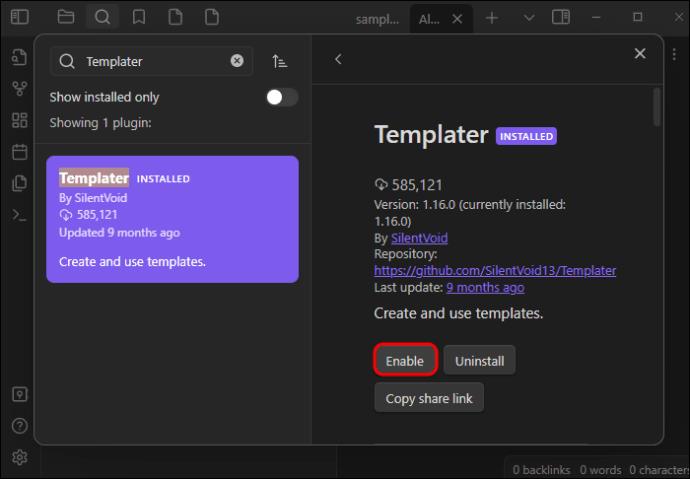
- Vælg knappen "Indstillinger".
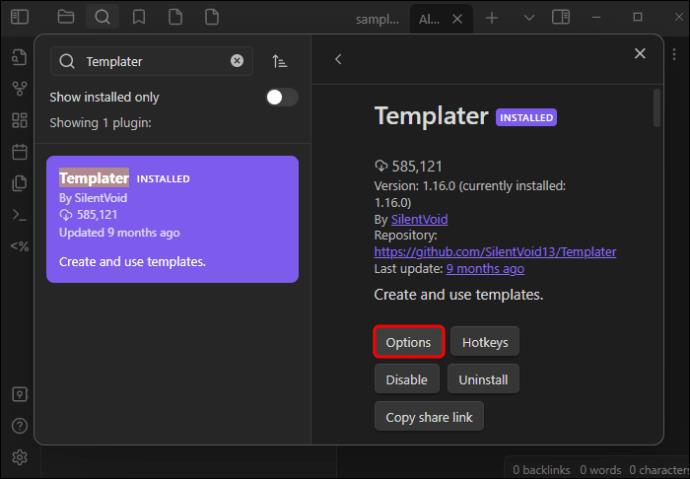
- Slå knappen "Trigger Templater ved oprettelse af ny fil" til.
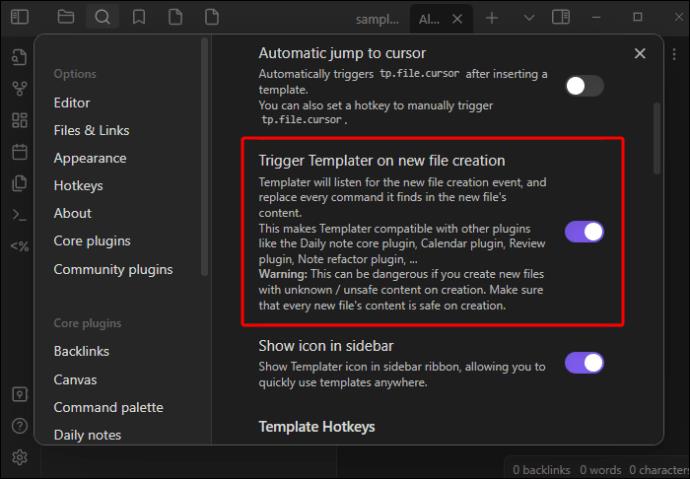
Nu hvor du har sat Templater op til at hjælpe med dine daglige journaler, skal du begynde at oprette dem.
- Opret en skabelonfil kaldet "Daglig skabelon" ved at klikke på ikonet "Ny fil". Dette ligner et stykke papir med en blyant skrevet på.
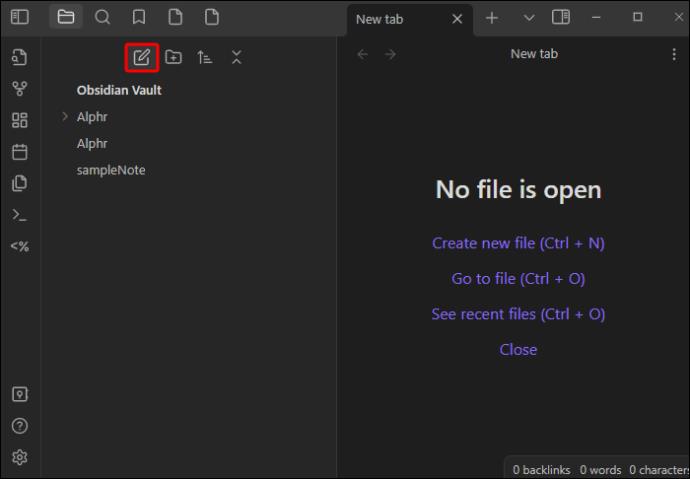
- Lav en ny mappe kaldet "Journal" ved at klikke på ikonet "Ny mappe". Det er mappen med plus i midten.
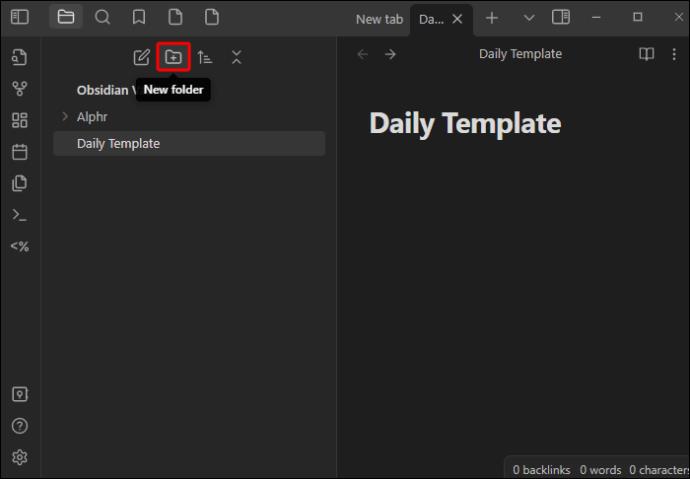
- Klik på Obsidian "Indstillinger"-ikonet.
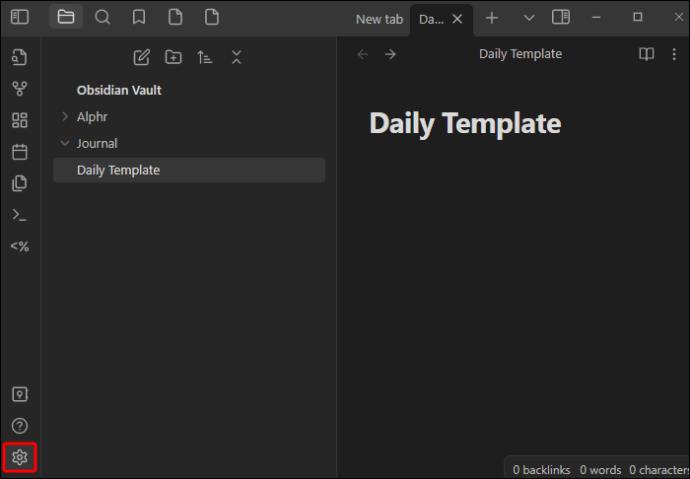
- Vælg "Daglige noter" i menuen til venstre.
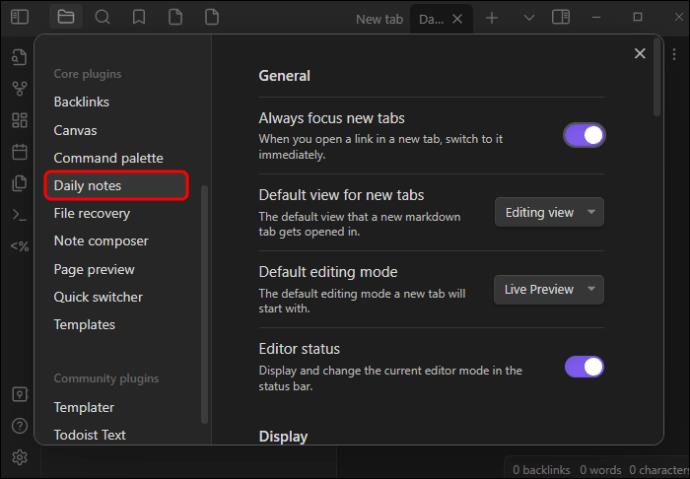
- Indtast placeringen af den journalmappe, du lige har lavet, under "Ny filplacering".
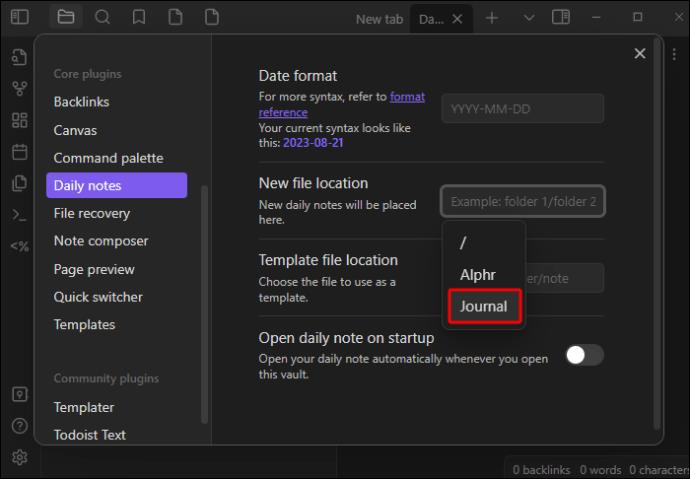
- For "Skabelonfilplacering" skal du tilføje placeringen af din nye "Daglige skabelon"-skabelon.
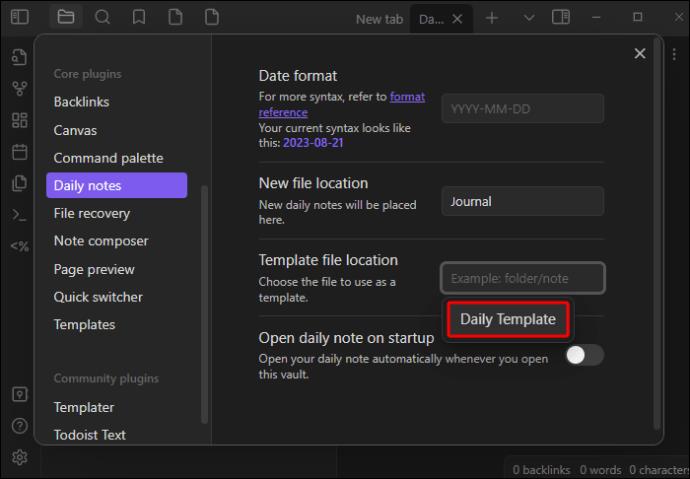
- Besøg dette websted for daglige noter-skabeloner , og rul til bunden for at downloade skabelonen.
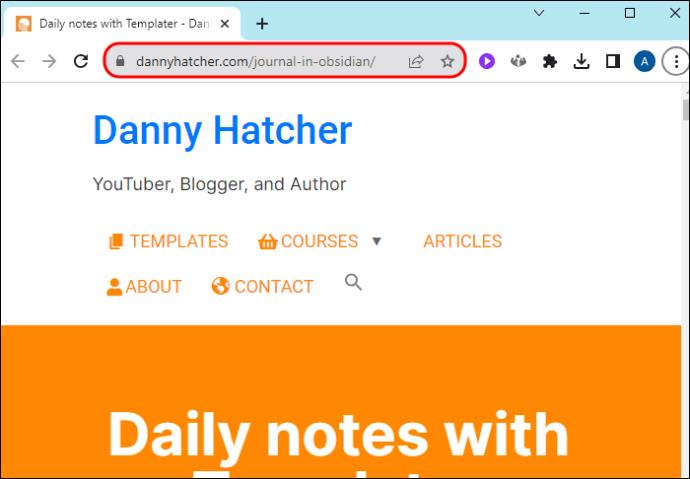
- Alternativt kan du indtaste denne tekst i den daglige skabelonfil:
[[<% tp.date.today(“YYYY-MM-DD”)%>]]
Forstå journalsyntaksen
Obsidian skabeloner er tekstfiler, der kommunikerer formatering til programmet. Ovenstående journalsyntaks er let at tilpasse, selvom du ikke ved, hvordan du programmerer i Markdown eller et andet tekstbaseret program.
- Klammerne
– [[…]] –rundt om hele tekststrengen gør datosiden links. Du kan fjerne disse, hvis du er ligeglad med denne funktion.
- Symboler
– <%tp and %> –markerer, hvor skabelonteksten begynder og slutter.
- Datoen kan indstilles til I dag, I går eller flere andre forudindstillinger afhængigt af, hvornår du planlægger at journalisere.
- Datoformatet “
YYYY-MM-DD” kan ændres, så det passer til dine præferencer.
Med disse oplysninger kan du tilpasse denne journalskabelon, hvis du ønsker det.
Andre Obsidian Journal skabeloner
Obsidian-brugere har delt et par skabelonformularer online. Hvis du vil have fat i en andens format, kan du begynde at journalisere på blot et par minutter.
- Blog Journal : Hvis din daglige journal er beregnet til at blive brugt til en blog, har denne side en fantastisk skabelonstarter. Du kan bruge den færdiglavede skabelon eller bare se den for at få nogle skabelonideer. Det er især nyttigt til journalisering, da skabelonsektionerne sørger for, at du ikke glemmer det indhold, du har til hensigt at inkludere hver dag.
- Research Journal : Denne skabelon og syntaksforklaring vil være nyttig for alle, der skriver journal til et videnskabs- eller forskningsprojekt. Den har nogle gode ideer til at kvantificere journaloplysninger, som vejr- og månefaser.
- Bibeljournal: Hvis du journalfører bibelstudienotater, er der masser af ressourcer til skabeloner og ideer. Tjek Github , dette Obsidian-forum eller denne skabelontråd for skabeloner til bibeljournal og hjælp.
- Opskriftsjournal: Mange brugere har fundet ud af, at Obsidian håndterer deres opskrifter i et friktionsfrit system. Besøg denne Obsidian-forumtråd for at få hjælp til opskriftsjournal .
Andre kilder til Obsidian Journal-skabeloner
At føre dagbog med Obsidian bliver populært. Da så mange mennesker gør brug af dette værktøj til journalføring, er der masser af muligheder derude for journalskabeloner.
- Reddit har flere daglige journalskabelonideer. Du kan kopiere og indsætte enhver af disse, som du kan lide.
- Obsidian-fora er et glimrende sted at finde journalskabeloner og tricks. Denne tråd har ideer til drømmejournaler, træningsjournaler og mere.
- Hvis du leder efter en grundig Obsidian-journalskabelon, har denne sektioner for ting, du skal opnå, ting du kæmper med, ting du er begejstret for og meget mere.
- Obsidian-webstedet er et godt sted at søge efter flere journalskabeloner, såsom denne daglige journalskabelon eller denne journalindførselsskabelon .
Opret din egen journalskabelon
Ingen kender dig, som du kender dig selv, og derfor er det en god idé og let at lave journalskabeloner i Obsidian. Oprettelse af en journalskabelon kan lade dig tilpasse den perfekt til dine behov.
Obsidian skabelonfiler bruger Markdown-syntaks, da skaberen af Markdown også havde en hånd med at skabe Obsidian. Hvis du vil have ultimativ fleksibilitet i dine journalskabeloner, kan du lære, hvordan du bruger Markdown til at kommunikere med Obsidian.
- Dette Markdown-snydeark kan hjælpe dig i gang. Bemærk, at det kræver, at du tilmelder dig en gratis prøveperiode for at få adgang til webstedet.
- Denne informative artikel er en guide til at komme i gang med Markdown. Den forklarer, hvordan Markdown virker, og de forskellige måder at bruge det på.
- Denne Markdown-tutorial hævder, at du kan lære konceptet på 10 minutter. Den generelle holdning blandt brugere er, at den bedste måde at lære det på er bare at øve sig. Prøv selvstudiet, og du kan skrive dine egne journalskabeloner på ingen tid og dele dem med andre.
- Denne Markdown: Dingus tilbyder et rum til at øve det, du lærer, for at se, om det virker. Den har et syntaks-snydeark på den ene side og kan vise dig i realtid, hvis din tekst er oversat til den relevante HTML-kode. Dette er især nyttigt, hvis du planlægger at gemme dine Obsidian-journaler online.
Markdown Journal
En sidste mulighed for en Obsidian-journal er at bruge en Markdown-journal, der allerede er lavet til dig. Dette kan oversættes direkte til Obsidian og kræver ingen oprettelse fra din side. En Markdown Journal tilbyder en journal, der gemmer dine posteringer i Dropbox som Markdown-filer. Du kan begynde at skrive med det samme, og alt dit arbejde gemmes i et let tilgængeligt filtræ. Du kan fortsætte med at redigere filerne, når du ønsker det.
FAQ
Hvad er en .md-fil?
En fil, der ender på filtypen ".md", angiver en Markdown-fil.
Skal jeg skrive mine skabeloner i Markdown?
Markdown er den syntaks, som Obsidian bruger til sine skabeloner, så dette tekstbaserede system er den eneste måde at lave officielle Obsidian skabeloner på.
Hvad er fordelene ved en skabelon?
Når du bruger en skabelon, holder du formateringen konsekvent, hver gang du opretter en ny fil. Dette skærer ned på indtastningsfejl, og det strømliner også din journaloprettelsesproces. Det er også nemt at dele skabelonen med nogen, hvis du ønsker, at de også skal følge din formatering.
Obsidian Journal skabeloner
Brug af Obsidian-skabeloner til tidsskrifter kan spare tid og hjælpe dig med at formatere flere tidsskrifter på nøjagtig samme måde. Skabeloner reducerer inputfejl og sørger for, at du ikke glemmer de indtastningsoplysninger, du ønsker i dine kladder. Brug skabeloner til at maksimere effektiviteten af dine Obsidian-journaler.
Har du en favorit Obsidian-journal eller anden skabelon? Del dem med os i kommentarerne nedenfor.